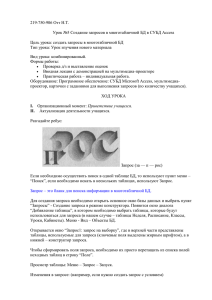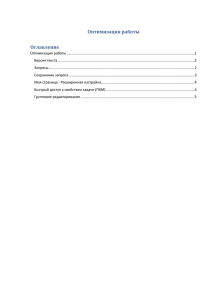Настройки интерфейса личного кабинета
advertisement
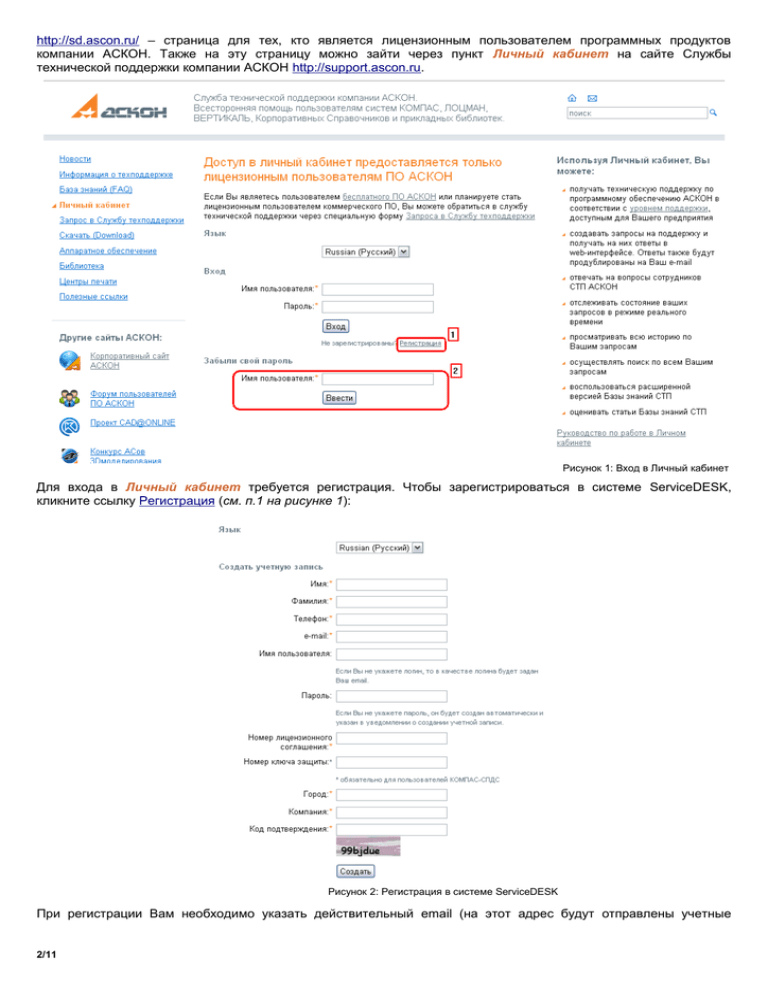
http://sd.ascon.ru/ – страница для тех, кто является лицензионным пользователем программных продуктов компании АСКОН. Также на эту страницу можно зайти через пункт Личный кабинет на сайте Службы технической поддержки компании АСКОН http://support.ascon.ru. Рисунок 1: Вход в Личный кабинет Для входа в Личный кабинет требуется регистрация. Чтобы зарегистрироваться в системе ServiceDESK, кликните ссылку Регистрация (см. п.1 на рисунке 1): Рисунок 2: Регистрация в системе ServiceDESK При регистрации Вам необходимо указать действительный email (на этот адрес будут отправлены учетные 2/11 данные системы — логин, пароль и ссылка для входа), а также помнить номер лицензионного соглашения. Для пользователей системы КОМПАС-СПДС также необходимо знать номер ключа защиты (указан на корпусе ключа). Если Вы уже зарегистрированы в ServiceDESK, но забыли пароль для входа в систему, в блоке Забыли свой пароль в поле Имя пользователя введите Ваш логин и нажмите кнопку Ввести — на email, указанный при регистрации, будут отправлены реквизиты доступа к системе (см. п.2 на рисунке 1). В Личном кабинете Вам предоставляются следующие возможности: Рисунок 3: Главное меню ● создание нового запроса ● просмотр списка созданных Вами запросов ● просмотр списка запросов сотрудников Вашей компании ● просмотр всей истории работы с конкретным запросом ● web-общение со специалистом службы технической поддержки ● поиск запросов по различным параметрам ● доступ к расширенной Базе знаний Службы технической поддержки АСКОН Также Вы можете задать некоторые настройки интерфейса Вашего Личного кабинета. Создание нового запроса Рисунок 4: Новый запрос Перед созданием запроса внимательно прочитайте правила обращения в службу технической поддержки (см. Приложение 1 данного документа). При создании нового запроса заполняйте поля только в приведенной последовательности! 3/11 Запросы могут быть следующих типов: ✔ ошибка – обращение в службу технической поддержки, связанное с неполным или не-правильным функционированием ПО (по мнению пользователя ПО); ✔ запрос информации – обращение вызванное необходимостью предоставления информации по функционалу ПО; ✔ предложение – обращение, в котором содержится предложение по добавлению или изменению функционала ПО, направленное на его усовершенствование. При выборе продукта обновляются значения полей Версия, Компонент, Сервис, Уровень обслуживания и Очередь. При выборе сервиса обновляется значение полей Уровень обслуживания и Очередь: ✔ гарантийная техническая поддержка (гарантийный сервис по выбранному продукту) оказывается в течение одного года с момента приобретения выбранного программного продукта; соответствующий уровень обслуживания — гарантийный; ✔ базовая техническая поддержка (Базовая ТП) оказывается всем лицензионным пользователям (для ПО, не снятого с поддержки) по истечению сроков гарантийной технической поддержки; соответствующий уровень обслуживания — базовый; ✔ начальная техническая поддержка (Начальная ТП) оказывается по ПО, снятому с продаж; соответствующий уровень обслуживания — начальный; ✔ при заключении договоров на техническую поддержку клиентам оказывается индивидуальная техническая поддержка; соответствующий уровень обслуживания — индивидуальный. Прикрепляйте только файлы в формате *.zip, *.rar, *.7z, *.jpeg, *.png, *.tif или *.gif размером не более 1,5 Мбайт. Файлы с другим расширением и файлы большего размера прикреплены не будут! Если Вам необходимо прикрепить файл размером более 1,5 Мбайт, укажите об этом в тексте запроса — специалисты Службы технической поддержки предоставят Вам такую возможность. Список созданных Вами запросов Рисунок 5: Мои запросы Запросы в списке можно отсортировать по номеру, дате создания и текущему состоянию. Список возможных состояний запросов, а также причины перевода запроса в то или иное состояние Вы можете найти в таблице состояний запросов (см. Приложение 2 данного документа). Список запросов сотрудников Вашей компании Рисунок 6: Запросы компании Запросы в списке можно отсортировать по номеру, дате создания и текущему состоянию. Список возможных состояний запросов, а также причины перевода запроса в то или иное состояние Вы можете найти в таблице состояний запросов (см. Приложение 2 данного документа). 4/11 Просмотр истории работы с запросом В списках запросов пунктов Мои запросы и Запросы компании номер запроса является ссылкой на подробный вид этого запроса: Рисунок 7: Подробный вид запроса В подробном виде запроса в верхней части страницы запроса приведена история его обработки в виде дерева действий. Все действия пронумерованы в порядке их совершения. Раскрытое в данный момент действие в дереве выделено курсивом. Чтобы просмотреть какое-либо действие, необходимо кликнуть по соответствующей ссылке в дереве действий. Web-общение со специалистом Службы технической поддержки В подробном виде запроса внизу страницы Вы можете оставить дополнение по запросу — написать сообщение сотруднику Службы технической поддержки, изменить приоритет (см. п.1 на рисунке 8) или состояние* (см. п.2 на рисунке 8) запроса: Рисунок 8: Дополнение к запросу Прикрепляйте только файлы в формате *.zip, *.rar, *.7z, *.jpeg, *.png, *.tif или *.gif размером не более 1,5 Мбайт. Файлы с другим расширением и файлы большего размера прикреплены не будут! Если Вам необходимо прикрепить файл размером более 1,5 Мбайт, укажите об этом в тексте дополнения — специалисты Службы технической поддержки предоставят Вам такую возможность. * например, закрыть запрос, если проблема решена, или, наоборот, открыть ранее закрытый запрос, его проблема вновь проявилась. Список возможных состояний запросов, а также причины перевода запроса в то или иное состояние Вы можете найти в таблице состояний запросов (см. Приложение 2 данного документа). 5/11 Поиск запросов Рисунок 9: Поиск запросов Поля Продукт, Версия, Компонент, Операционная система, Приоритет и Состояние являются полями множественного выбора: выделите блок значений - удерживая клавишу Shift, или несколько значений - удерживая клавишу Ctrl. Вывести результат поиска можно в нормальном виде – в этом случае найденные запросы будут представлены в виде списка, аналогичного списку Мои запросы (Запросы компании), либо в форматах CSV и PDF (Печать). 6/11 База знаний Службы технической поддержки компании АСКОН Рисунок 10: База знаний СТП АСКОН Найти нужную статью Вы можете в соответствующем каталоге Базы знаний, а также воспользовавшись ● быстрым поиском (см. п.1 рисунок 10) статей по номеру, по ключевым словам, по тексту. Быстрый осуществляется только в текущем (открытом в данный момент) каталоге Базы Знаний! ● подробным поиском (см. п.2 рисунок 10 и рисунок 11) статей по номеру, ключевым словам, названию и тексту. Подробный поиск осуществляется по всем каталогам Базы знаний. Рисунок 11: Подробный поиск В списке найденных статей номер статьи является ссылкой на нее: Рисунок 12: Результат поиска 7/11 Рисунок 13: Статья базы знаний Вы сможете оценить полезность статьи Базы знаний, проголосовав за нее (см. п.1 рисунок 13). Настройки интерфейса личного кабинета Рисунок 14: Предпочтения После внесения изменений в какой-либо из настроек нажмите кнопку Обновить в блоке соответствующей настройки. 8/11 Приложение 1 Правила обращения в службу технической поддержки Получив от Вас запрос, сотрудник службы поддержки не видит Вашего компьютера и руководствуется только информацией, приведённой в запросе. Приведенные на этой странице рекомендации помогут Вам быстро и правильно составить обращение в службу поддержки и вести конструктивный диалог с сотрудниками нашей службы. Помните Краткое описание — лишняя трата Вашего времени и времени сотрудников СТП! Мы будем вести с Вами диалог до тех пор, пока не будет получена вся информация, необходимая для решения вопроса. Правильно заданный вопрос содержит половину ответа, правильно сформулированное предложение сокращает время его реализации. Только совместными усилиями мы сможем решить возникшую у Вас проблему! Тема запроса В сообщении должен содержаться вопрос/предложение только по одной проблеме. Одна проблема — один запрос! Тема запроса должна быть максимально информативна. В теме необходимо чётко и ёмко указать суть проблемы. Неправильно: «Проблема с чтением файла». Правильно: «Ошибка 127 при импорте файла DXF в КОМПАС-3D». Содержание запроса Каждый запрос должен содержать следующую информацию: • • • • • название предприятия и/или номер лицензионного соглашения (номер ключа защиты) *; ФИО пользователя обратившегося за поддержкой*; контактный телефон*; название и версия программного обеспечения, к которому относится запрос, и версии установленных пакетов обновлений; чётко сформулированный вопрос/предложение. Полнота описания Описание проблемы/предложения должно быть пошаговым, без пропусков действий, без обобщений, без исполь­ зования неоднозначного сленга, простыми словами, строго в терминах системы. Описывайте проблему, но не делайте выводов («это ошибка», «команда работает неверно» и т.п.). При описании проблемы старайтесь ответить на следующие вопросы: • Что Вы ожидали получить? • Какие действия Вы выполнили для получения требуемого результата? • Что Вы на самом деле получили? Укажите, какие действия Вы предпринимали для самостоятельного решения проблемы, где искали возможное ре­ шение (документация, справочная система, База знаний СТП, куда обращались с вопросами и т.п.). Отвечайте на все вопросы сотрудников службы технической поддержки. Если формулировка вопроса не ясна или непонятно, какие действия необходимо предпринять для составления ответа, – сообщите об этом. Обязательно указывайте версию операционной системы и установленные обновления, другую техническую ин­ формацию (характеристики ПК, используемую СУБД, другое программное обеспечение и т.п.), которая может по ­ мочь в решении проблемы. По возможности сопровождайте описание скриншотами, ссылки на названия которых должны присутствовать в тексте описания. Прилагайте файлы, на которых можно проверить изложенную в запросе информацию. Однозначность описания Описание проблемы не должно допускать никаких разночтений, допущений и предположений. Во всех случаях, когда какое-либо действие можно выполнить разными способами, должен быть указан конкретный способ, приводящий к описываемому результату. * Не требуется для пользователей, зарегистрированных в Личном кабинете. 9/11 Приложение 2 Состояния запросов Состояние Описание Использование Общие открыт запрос в работе работа по запросу ведется отложен(напоминание) в указанное время в интерфейсе появится напоминание о данном запросе для изучения проблемы требуется времени больше, чем срок закрытия запроса. Запрос передан для решения контрагентам. !!! Для запроса не будет рассылаться уведомление об эскалации очередь на автозакрытие+ в указанное время запрос автоматически перейдет в состояние закрыт успешно очередь на автозакрытие- в указанное время запрос автоматически перейдет в состояние закрыт неуспешно Для запросов типа Ошибка закрыт успешно проблема клиента решена клиент подтвердил решение проблемы. Проблема известная, клиенту даны точные рекомендации по ее решению. Ошибка исправлена в SP для данной версии ПО закрыт обходным путем предложен обходной способ решения ошибка исправлена в новых версиях ПО. Клиенту предложено обходное решение проблемы закрыт неуспешно проблема клиента не решена для невоспроизводимых, стохастических ошибок закрыт по времени нет реакции от клиента запрошена дополнительная информация от клиента, но ответ не получен в течении 5 рабочих дней Для запросов типа Предложение закрыт успешно предложение принято предложение принято и зарегистрировано в БОиП закрыт обходным путем функционал уже реализован уже реализовано в новых версиях ПО закрыт неуспешно предложение не принято предложение отклонено закрыт по времени нет реакции от клиента запрошена дополнительная информация от клиента, но ответ не получен в течении 5 рабочих дней Для запросов типа Запрос информации закрыт успешно информация предоставлена информация предоставлена или запрос не относится к СТП и клиенту дана информация куда необходимо обратиться закрыт по времени нет реакции от клиента запрошена дополнительная информация от клиента, но ответ не получен в течении 5 рабочих дней Другие новый новый запрос присваивается системой автоматически при регистрации запроса объединен запрос объединен с другим запросом присваивается системой автоматически запросу объединяемому с другим удален помечен на удаление для ошибочных запросов, дублей запросов, доступно только через МАССОВОЕ ДЕЙСТВИЕ 10/11 Приложение 3 Схема работы с запросом 11/11